Comment ajouter des sous-titres aux fichiers ISO Blu-ray
Le sous-titre du film est essentiel pour que les gens comprennent l'intrigue du film ou apprennent des langues étrangères. Mais lorsque vous lisez vos fichiers ISO Blu-ray et constatez qu'il n'y a pas de sous-titre ou que le sous-titre est incorrect, vous feriez mieux de penser à ajouter un sous-titre externe approprié à vos fichiers ISO. Ne vous inquiétez pas, nous vous montrerons comment ajouter des sous-titres aux fichiers ISO Blu-ray sans perdre en qualité dans ce post.
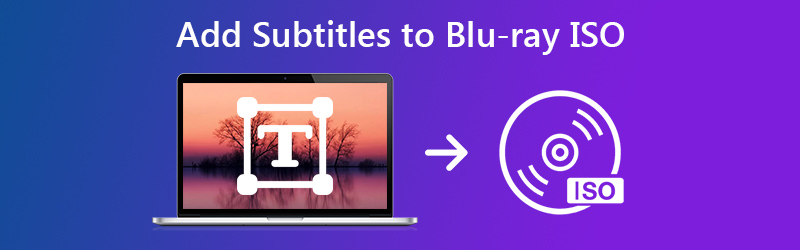
Partie 1. Comment ajouter un fichier de sous-titres au fichier ISO Blu-ray en conservant le menu d'origine
Afin d'insérer un fichier de sous-titres dans un fichier ISO Blu-ray, nous vous recommandons fortement d'utiliser ici Vidmore DVD Créateur pour ajouter un sous-titre externe TF, SRT, SMI, TXT, SSA, RT, JSS, AQT, JS, ASS ou VTT à un fichier ISO Ultra HD Blu-ray ou remplacez les sous-titres originaux par un autre que vous aimez. Vous pouvez prévisualiser le film avec des sous-titres dans le logiciel, puis définir le temps de retard pour synchroniser les sous-titres ajoutés avec la vidéo.
- Ajoutez des sous-titres, une piste audio à un disque Blu-ray / DVD / dossier / fichier ISO de haute qualité.
- Créez un DVD ou créez un Blu-ray à partir de différents formats vidéo.
- Personnalisez votre DVD avec des modèles de menu gratuits.
- Prévisualisez vos films DVD avant de les graver sur DVD/Blu-ray avec le lecteur intégré.
Étapes pour ajouter des sous-titres à ISO Blu-ray
Étape 1. Téléchargez et installez gratuitement Vidmore DVD Créateur sur votre PC.
Étape 2. Lancez ce créateur de DVD sur votre ordinateur. Ajoutez les fichiers ISO Blu-ray à ce programme.
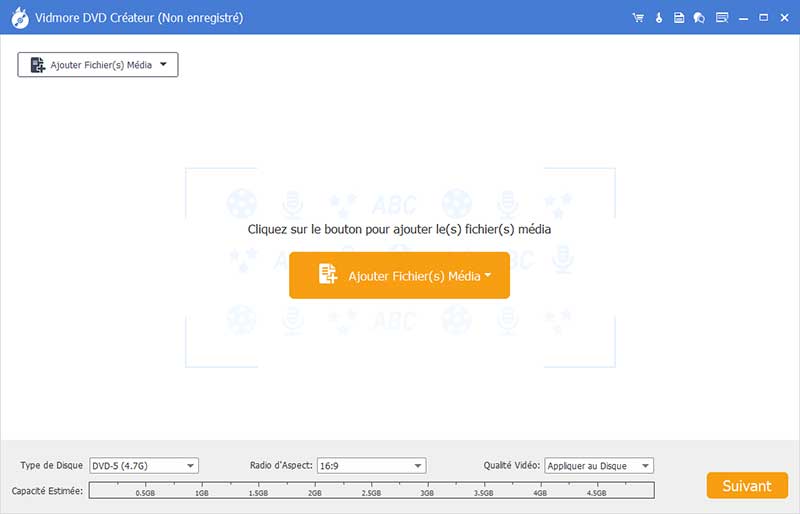
Étape 3. Trouvez et cliquez Des outils puissants dans le coin supérieur droit pour entrer dans la fenêtre d'édition. Vous trouverez ici deux parties: les outils vidéo et les outils de chapitre. Pour ajouter des sous-titres à vos fichiers ISO Blu-ray, choisissez Modification des sous-titres sous la partie Outils vidéo.
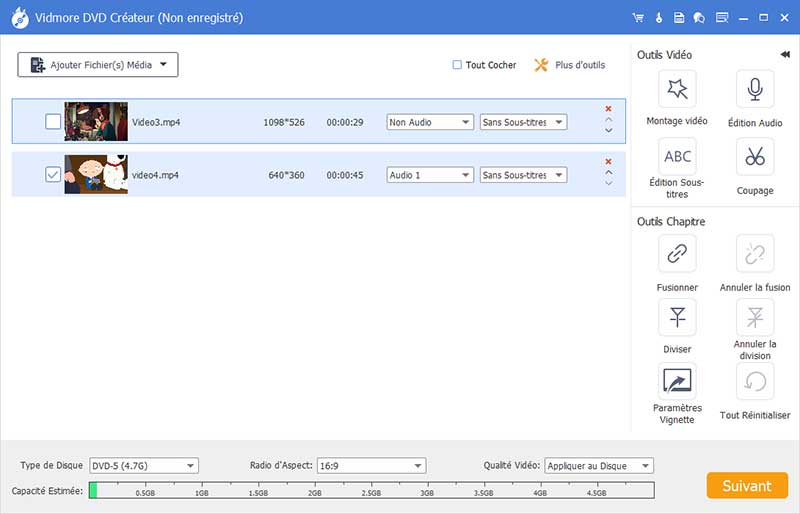
Étape 4. Ensuite, vous entrerez dans la fenêtre d'édition des sous-titres. Ici, vous supprimez le sous-titre d'origine et choisissez d'ajouter un nouveau sous-titre UTF, SRT, SMI, TXT, SSA, RT, JSS, AQT, JS, ASS ou VTT en fonction de vos propres besoins. De plus, vous pouvez régler la transparence, la position et le retard des sous-titres.
Lorsque vous avez intégré des sous-titres externes à votre fichier ISO Blu-ray, cliquez sur Appliquer et vous obtiendrez un fichier ISO avec un nouveau sous-titre.
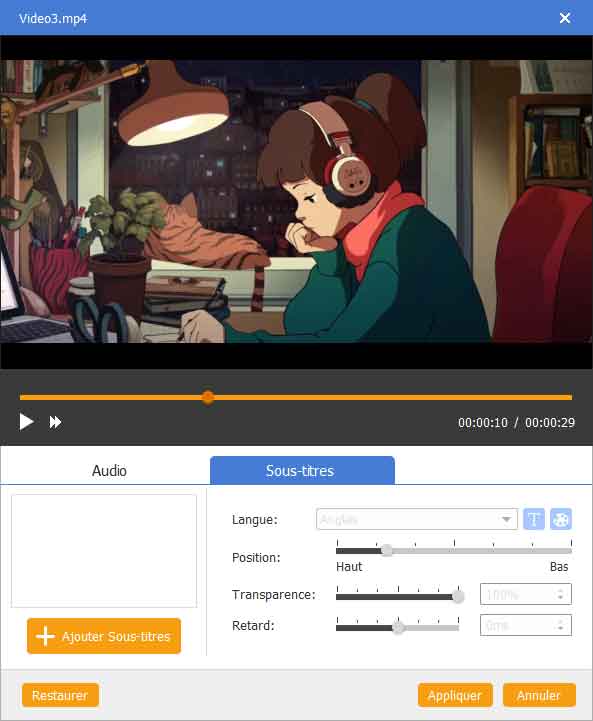
Partie 2. Comment ajouter des sous-titres à l'ISO Blu-ray lors de l'extraction d'un fichier ISO Blu-ray en vidéo
Lorsque vous extrayez un fichier ISO Blu-ray au format vidéo numérique, vous pouvez également insérer un sous-titre dans votre fichier ISO Blu-ray. Vidmore Blu-ray Monster est un ripper Blu-ray vers vidéo polyvalent qui peut intégrer des fichiers de sous-titres à votre fichier ISO Blu-ray sans effort. Et il peut également convertir des disques Blu-ray / dossiers / fichiers ISO en différents formats vidéo, tels que MP4, MOV, AVI, FLV, etc.
- Convertissez et extrayez un disque Blu-ray / dossier / fichier ISO en différents formats de fichier multimédia.
- Prend en charge une large gamme de fichiers audio et vidéo, y compris des fichiers vidéo 4K.
- Fournir des fonctionnalités d'édition vidéo de base pour Blu-ray, comme les sous-titres, la piste audio, le découpage, l'effet, etc.
- Extrayez des vidéos à partir de disques Blu-ray commerciaux / dossier / fichier ISO sans restriction de région.
Étape 1. Installez le dernier monstre Blu-ray Vidmore et lancez le programme sur votre ordinateur. Choisir la Déchirure au milieu du programme et ajoutez le fichier ISO Blu-ray à ce programme.
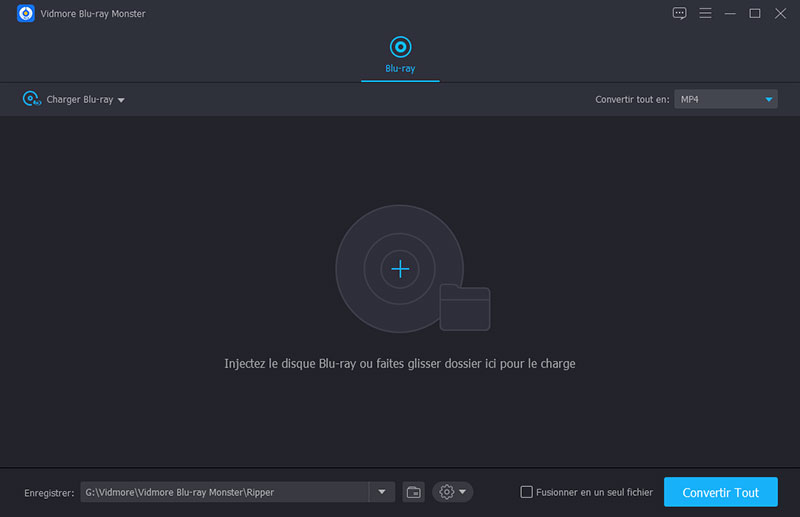
Étape 2. Clique le Format à côté de chaque option de film Blu-ray pour choisir le MP4 ou d'autres formats souhaités.
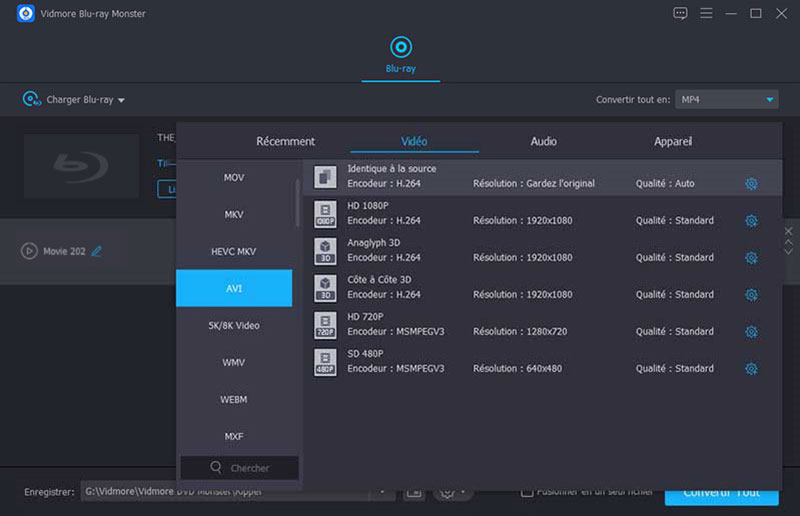
Étape 3. Clique le Bâton magique dans la barre vidéo de votre choix. Et choisissez Sous-titre option.
Ensuite, vous pouvez effectuer certains ajustements sur votre sous-titre en modifiant la police, la taille, le gras, l'italique, le soulignement, la couleur, le contour et plus encore. À droite, vous pouvez ajuster la position, la transparence et l'heure de début.
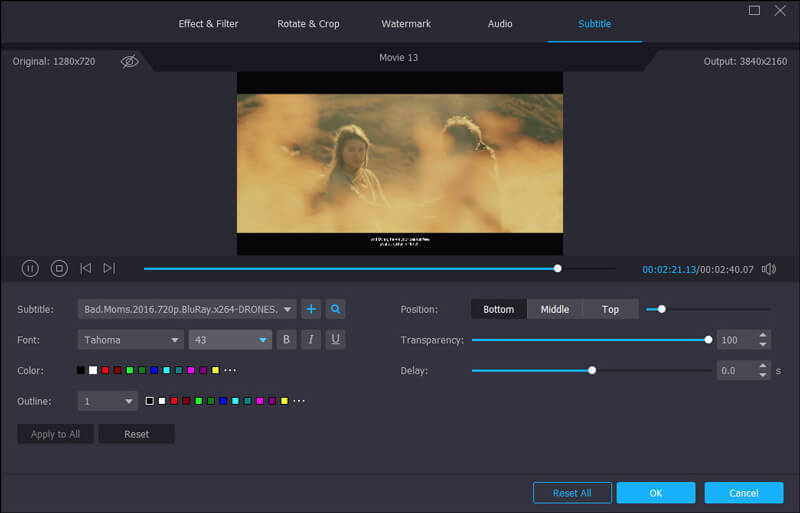
Étape 4. Définissez un dossier spécifique pour enregistrer les films Blu-ray extraits. Ensuite, cliquez sur le Extraire tout pour démarrer la conversion de films Blu-ray en formats vidéo numériques. À la fin, vous obtiendrez le sous-titre souhaité sur votre fichier déchiré.
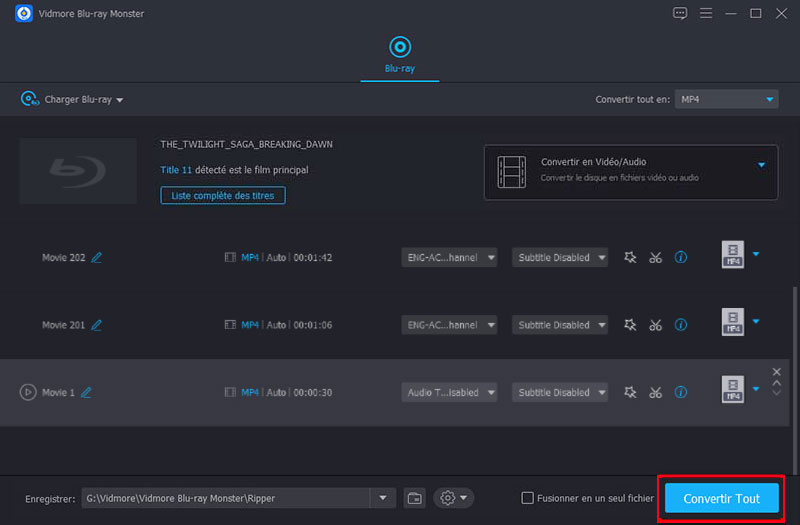
Lisez aussi: Comment ajouter des sous-titres à la vidéo sans nuire à la qualité
Partie 3. FAQ sur l'ajout de sous-titres au fichier ISO Blu-ray
1. Comment télécharger des sous-titres pour des films Blu-ray?
Vous pouvez télécharger des sous-titres à partir de sites Web en ligne. Cliquez sur ici pour consulter les 17 meilleurs sites Web gratuits pour télécharger des sous-titres pour les films Blu-ray.
2. Puis-je supprimer des sous-titres du Blu-ray?
Oui. Lorsque vous utilisez DVD Créateur, vous pouvez supprimer le sous-titre original de votre Blu-ray. Si nécessaire, vous pouvez ajouter un nouveau sous-titre à votre Blu-ray.
3. Comment insérer un sous-titre dans mes films DVD?
DVD Créateur vous permet d'insérer un fichier de sous-titres dans des films DVD. Vous pouvez suivre les étapes ci-dessous pour ajouter un sous-titre à votre disque DVD / dossier / fichier ISO sans effort.
4. Comment lisez-vous les fichiers ISO Blu-ray sous Windows?
Blu-ray ISO contient généralement tout le contenu d'un disque Blu-ray, et il peut être utilisé pour répliquer le disque Blu-ray sur le disque dur de l'ordinateur pour une sauvegarde ou une création ultérieure sur les disques. Mais cela ne signifie pas que vous pouvez ouvrir et lire le fichier ISO sur l'ordinateur en mode natif. Donc, si vous devez lire les fichiers ISO Blu-ray, vous pouvez utiliser DVD Créateur ou VLC Media Player pour lire vos fichiers ISO Blu-ray.
 Meilleur convertisseur Blu-ray vers iOS pour extraire le film de Blu-ray vers iPad et iPhone
Meilleur convertisseur Blu-ray vers iOS pour extraire le film de Blu-ray vers iPad et iPhone DVD en MOV - Comment extraire des films QuickTime à partir d'un DVD avec facilité
DVD en MOV - Comment extraire des films QuickTime à partir d'un DVD avec facilité Blu-ray to iTunes Converter - Comment copier et diffuser des films Blu-ray sur iTunes
Blu-ray to iTunes Converter - Comment copier et diffuser des films Blu-ray sur iTunes